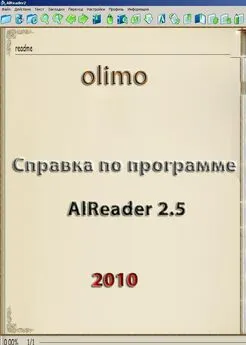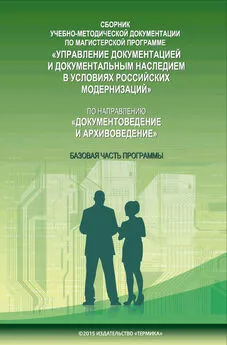Olimo - Справка по программе AlReader 2.5
- Название:Справка по программе AlReader 2.5
- Автор:
- Жанр:
- Издательство:неизвестно
- Год:неизвестен
- ISBN:нет данных
- Рейтинг:
- Избранное:Добавить в избранное
-
Отзывы:
-
Ваша оценка:
Olimo - Справка по программе AlReader 2.5 краткое содержание
Справка по программе AlReader 2.5. Содержит подробное описание функций и настроек программы, иллюстрирована экранами.
Справка по программе AlReader 2.5 - читать онлайн бесплатно полную версию (весь текст целиком)
Интервал:
Закладка:
• Линия прокрутки
• Цвет маркера
• Пользовательские цвета с 1 по 6
Для индикатора батареи (точка на линии прочитанного) используется 3 пользовательский цвет.
Чтобы установить цвет, выберите нужный элемент в раскрывающемся списке, а затем настройте цвет с помощью ползунков. После настройки всех цветов не забудьте выбрать Применить.
Шрифт
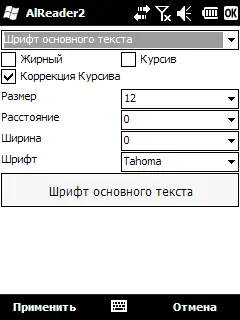
Здесь можно настроить вид шрифта основного текста книги, моноширинного шрифта, 4 пользовательских шрифтов, шрифта диалогов, строки состояния и колонтитула. В раскрывающемся списке отображаются только установленные в системе шрифты. Для установки шрифтов скопируйте их в папку Windows\Fonts (или Windows\Шрифты). Шрифты можно взять из папки Windows\Fonts на компьютере или скачать на специализированных сайтах.
Жирный, Курсив— отображение выбранного шрифта жирным или курсивом.
Коррекция курсива— при использовании курсива и нулевых отступах от краев экрана буквы некоторых шрифтов могут быть обрезаны. Данная настройка позволяет избежать этого.
Размер— размер выбранного шрифта.
Расстояние— междустрочное расстояние.
Ширина— при желании можно изменить ширину букв, растянув или сжав их по горизонтали.
Шрифт— выбор шрифта.
Переключение шрифтов можно назначить на кнопку, тап или штрих(действия Следующий шрифти Предыдущий шрифт).
Сглаживание шрифта (ClearType) можно включить в меню Действия> Шрифт> Сглаживаниеили в дополнительных настройках профиля.
Отступы и фон
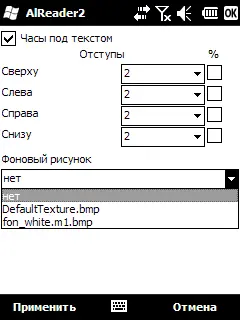
Часы под текстом— отображение цифровых часов под текстом.
Отступы— настройка отступов от краев экрана в пикселах или процентах (установите флажок процентов).
Фоновый рисунок— выбор фонового рисунка. Фоновый рисунок должен иметь формат bmp и находиться в папке с программой.
Подразумевается три типа фоновых картинок:
1. Файлы текстур произвольного размера и с произвольным именем файла. Текстура заполняет весь фон.

2. Файлы, имеющие имя *.m1.bmp и размеры 3x на 3x, считаются фонами из 9 зон и предназначены для одноколоночного вывода текста.
3. Файлы, имеющие имя *.m2.bmp и размеры 5x на 3x, считаются фонами из 15 зон и предназначены для двухколоночного вывода текста.
Фоны этих типов автоматически растягиваются на весь экран. Полоса в 16 пикселов внизу фонового рисунка отводится под строку состояния и масштабируется в соответствии с ее высотой ( Меню> Профиль> Шрифт> Строка состояния и колонтитул). Например, если в строке состояния используется размер шрифта 18, эта полоса растягивается до 18 пикселов. Если отображение строки состояния отключено, нижние 16 пикселов фона обрезаются.
На рисунках стрелками показаны растягивающиеся зоны. Темно-зеленые квадраты имеют размер x на x и не растягиваются.
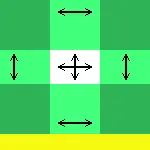

Размеры уголков остаются фиксированными вне зависимости от размера экрана. Размер изображения 180х180 пикселов — 3x на 3x.
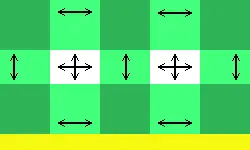
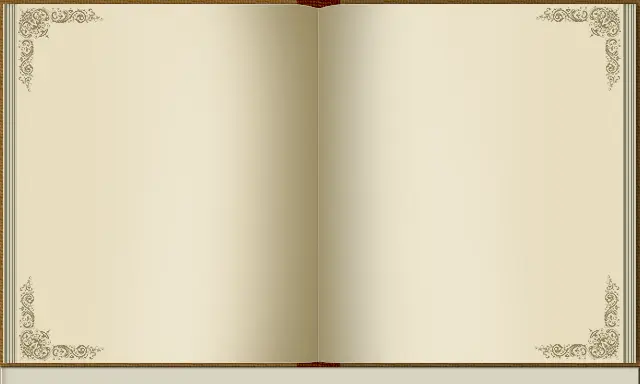
Размер уголков и ширина переплета остаются неизменными при изменении размера экрана. Размер изображения 640х384 пиксела — 5x на 3x.
Дополнительно
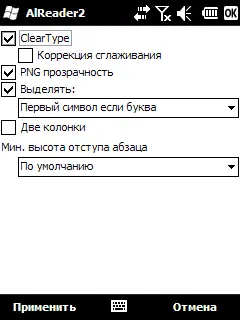
ClearType — если сглаживание в системе не применяется, то эта настройка позволяет его включить. Если сглаживание включено в системе, то для его отключения необходимо снять этот флажок, а также установить флажок Настройки> Экран> Отключать ClearType.
Коррекция сглаживания— при повороте текста на 90° сглаживание экранных шрифтов выглядит не так хорошо, как при вертикальной ориентации экрана. Данная настройка немного изменяет сглаживание (примерно как в Haali Reader).
PNG-прозрачность— если этот флажок установлен, то в иллюстрациях в формате PNG и GIF прозрачный фон будет прозрачным. Если флажок отсутствует, то прозрачный фон будет заменяться на белый.
Выделять— выделение первого символа абзаца другим цветом или размером. Изменить отображение первого символа можно в настройках стилей текста.
Возможны следующие варианты выделения:
Первый символ если буква— первый символ абзаца выделяется только в том случае, если это буква (а не тире, кавычка и т.п.). Каждая реплика диалога не будет выделена.
Любой первый символ— первый символ абзаца выделяется в любом случае, даже если это тире в диалогах.
Всё до первой буквы— будут выделяться все первые символы абзаца до первой буквы, например в диалоге будут выделены и тире, и первая буква реплики.
Первую букву— если абзац начинается не с буквы, то первый символ выделен не будет, а будет выделена только первая буква.
Две колонки— включение двухколоночного отображения текста.
Мин. высота отступа абзаца— эта настройка позволяет увеличить высоту отступа абзаца (промежуток между абзацами). Отступ может быть больше стандартного, если первая буква абзаца выделяется более крупным шрифтом.
Сохранение и загрузка профиля
Настройки программы хранятся в файле confa25_[имя приложения].ini. Однако параметры отображения можно сохранить отдельно в файле профиля. Профилей может быть несколько, можно загрузить любой из них или переключаться между ними с помощью специальной кнопки.
Для сохранения профиля выберите Меню> Профиль> Сохранить как.
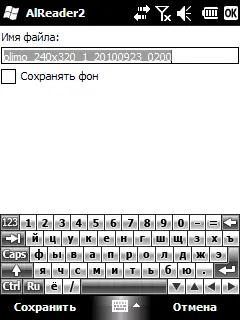
Имя файла— присвойте профилю любое имя.
Читать дальшеИнтервал:
Закладка: